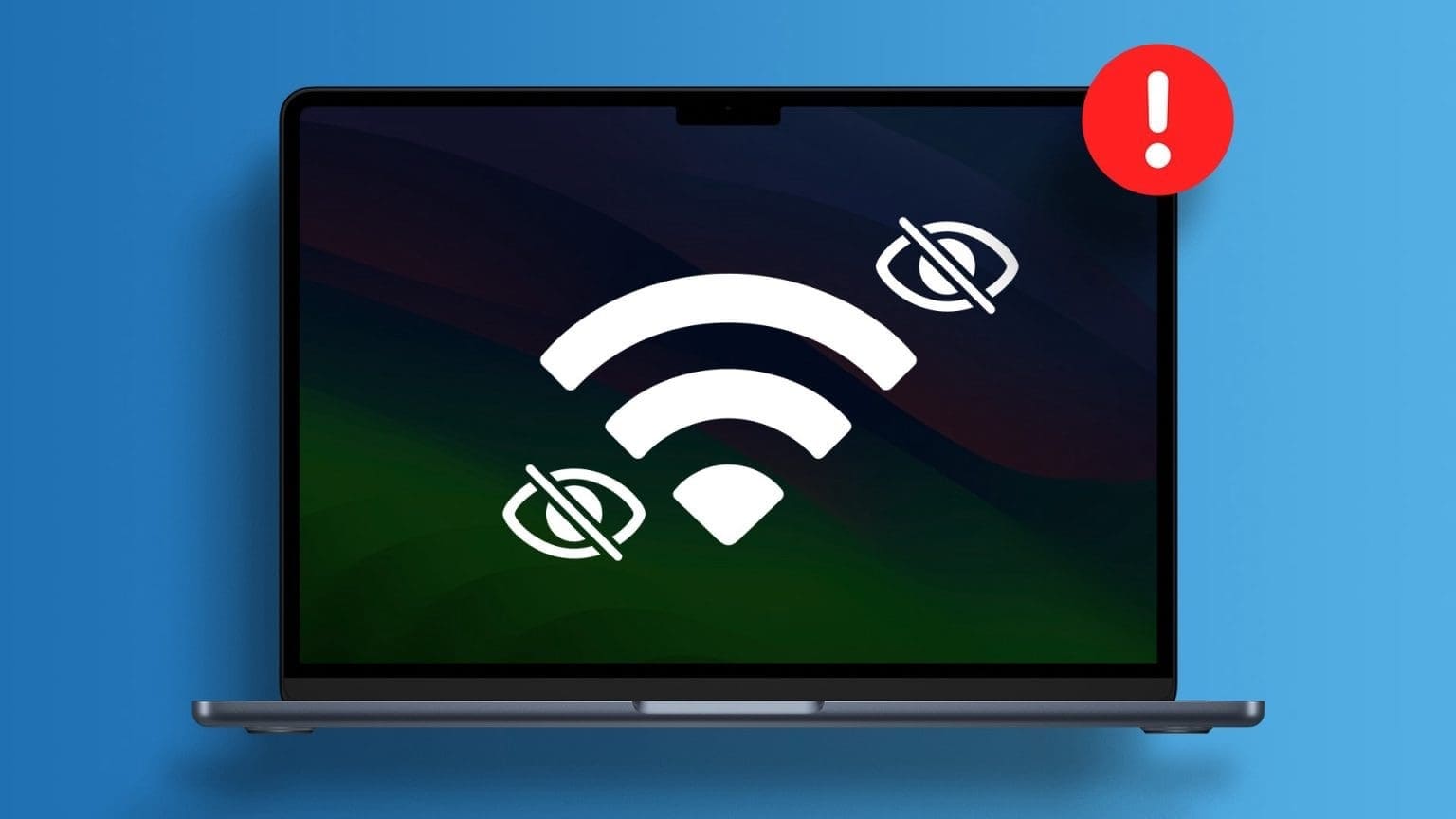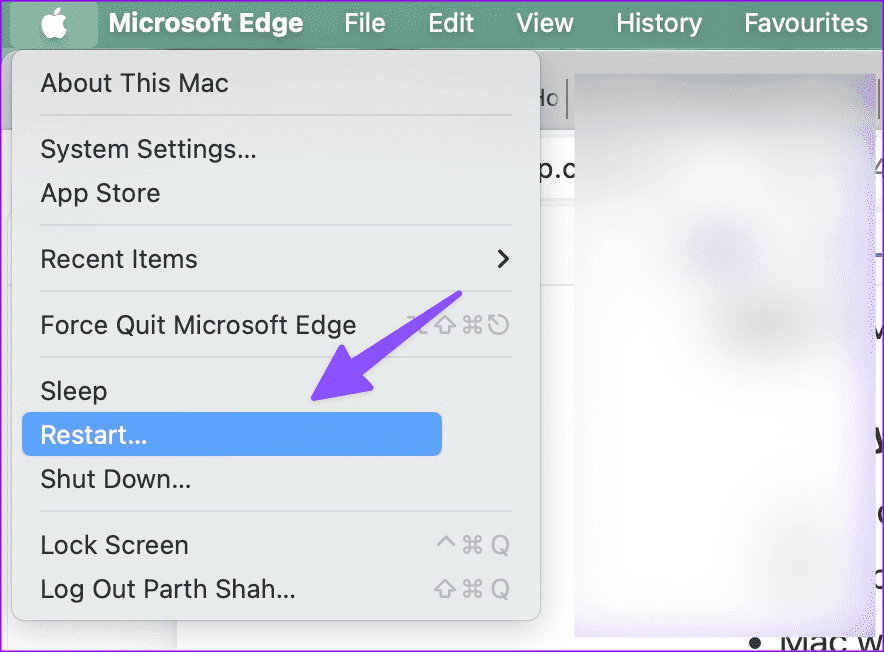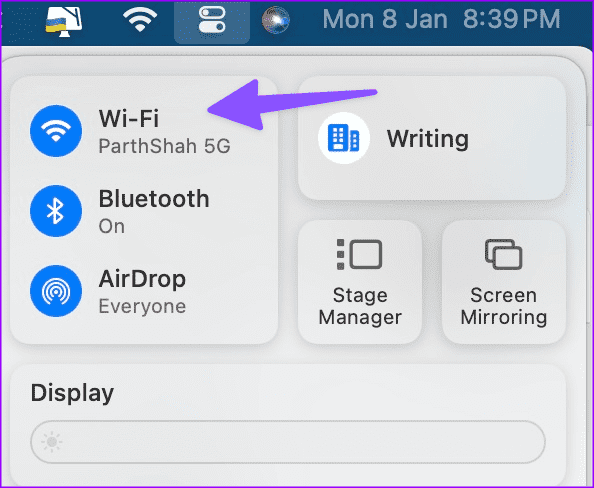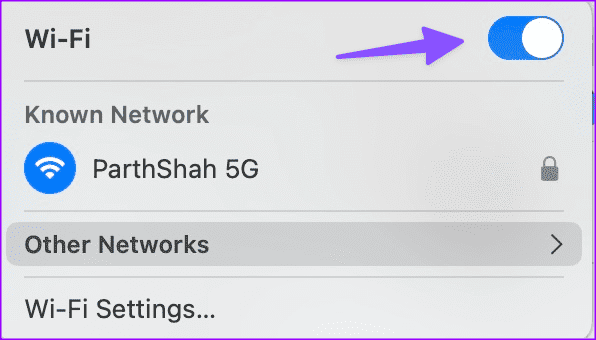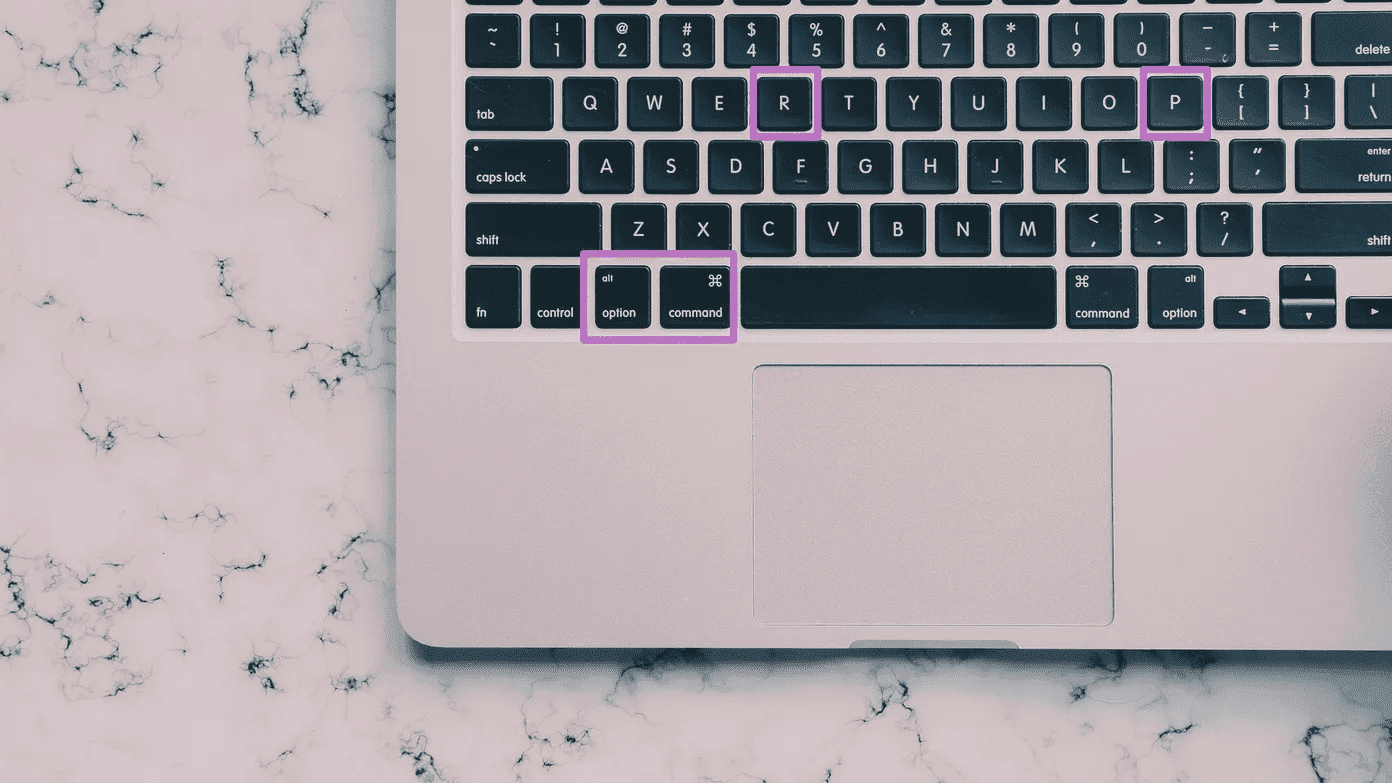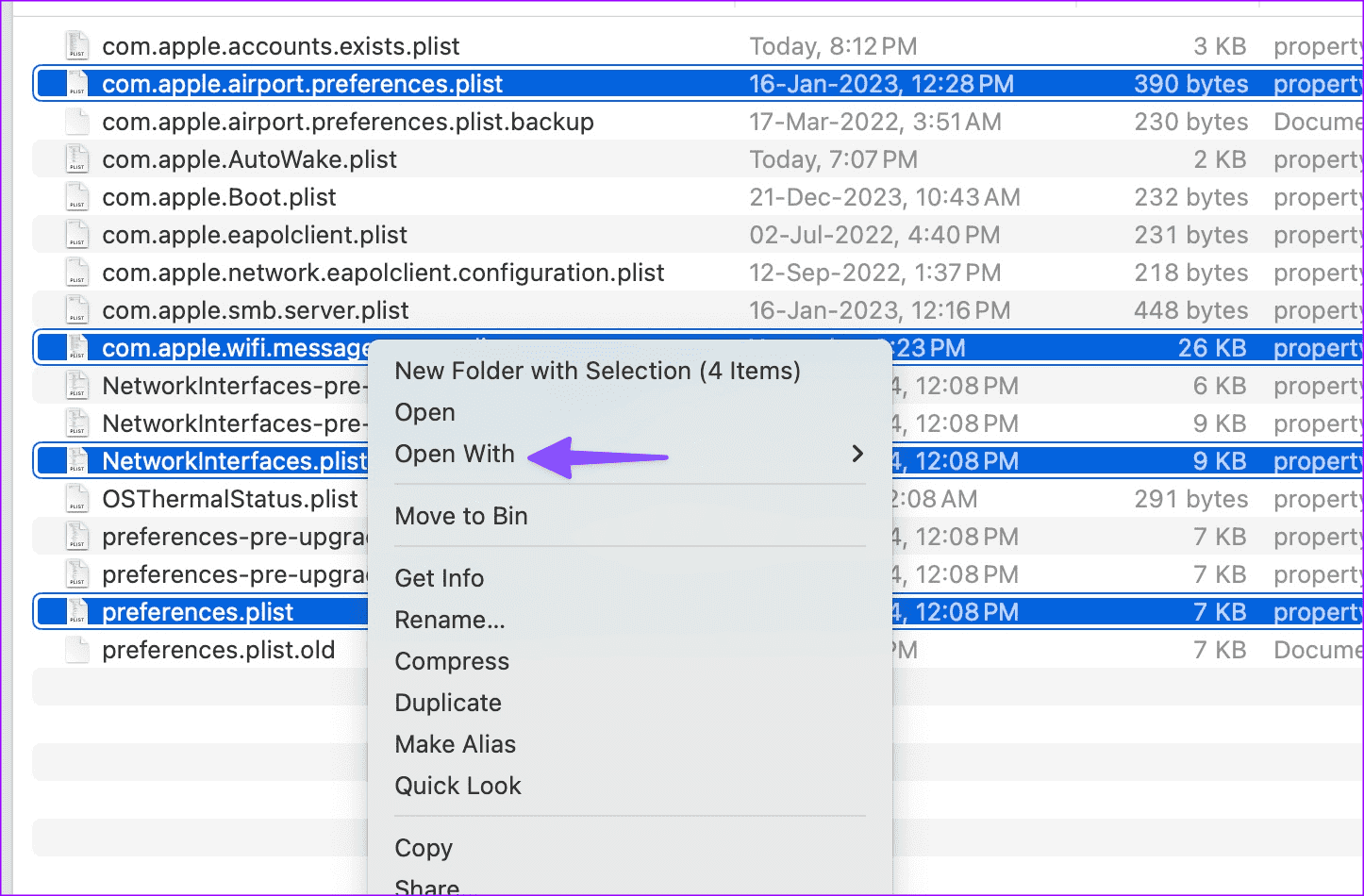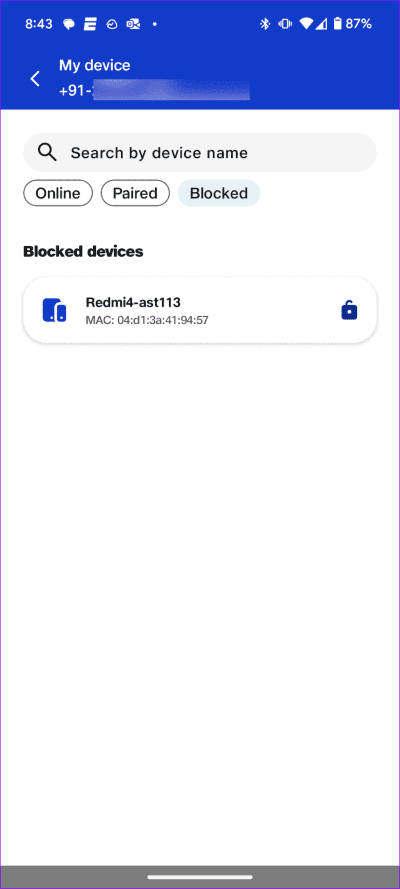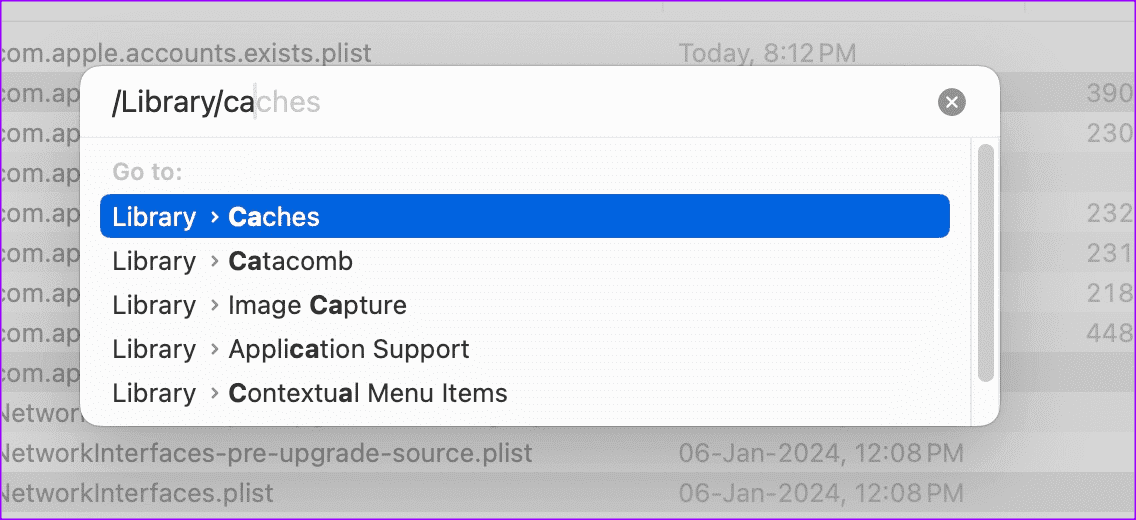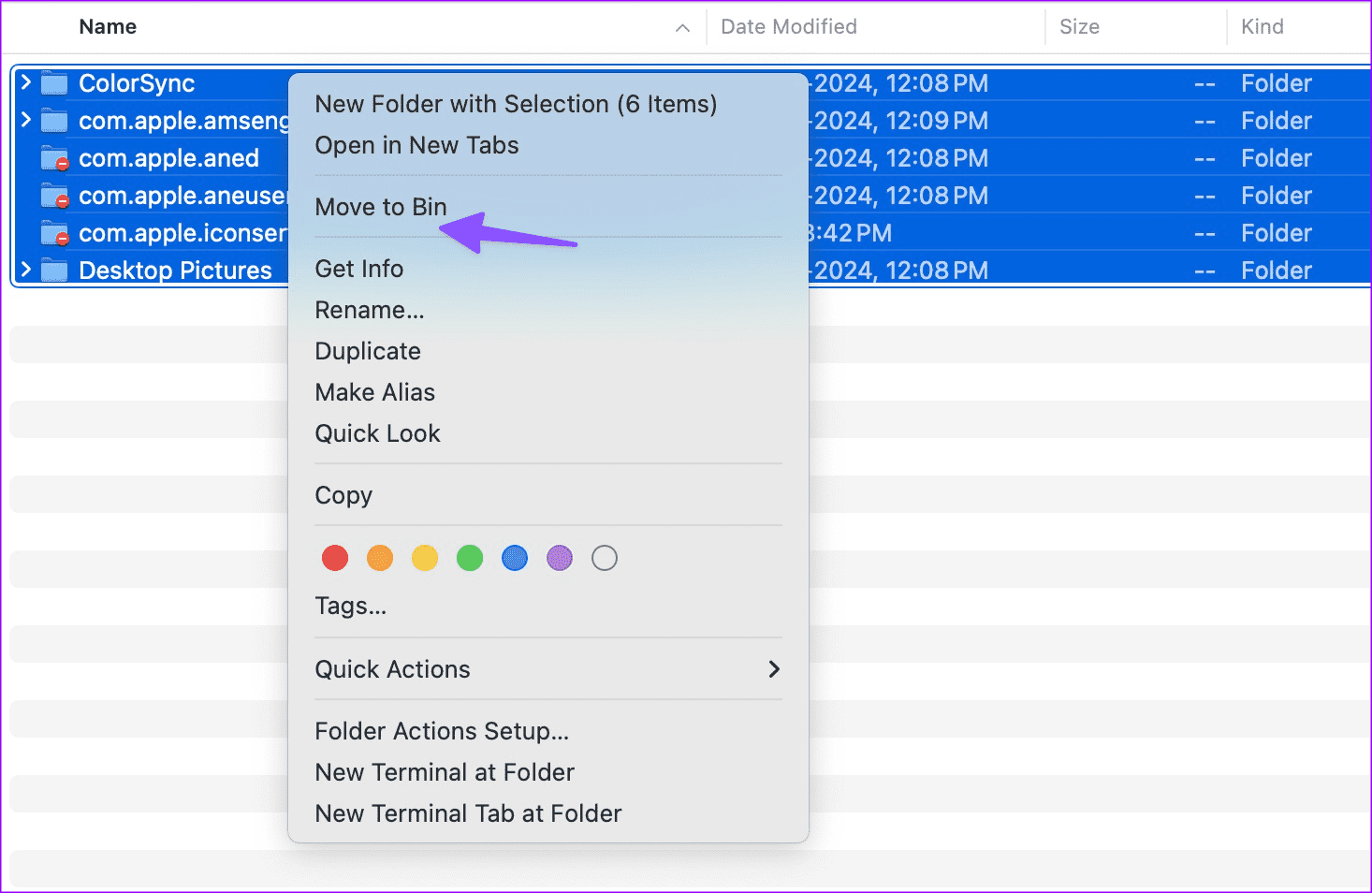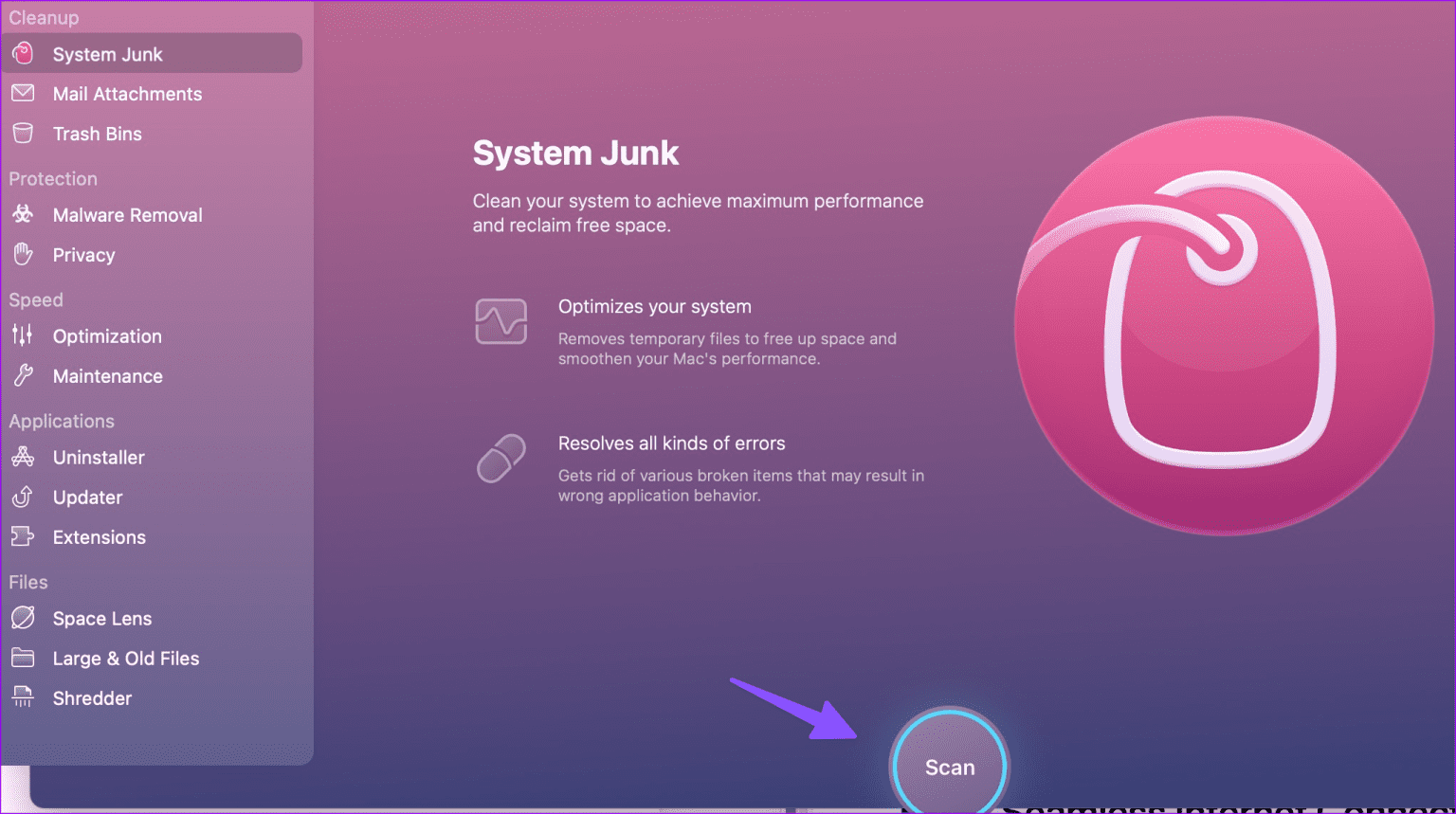修復 Mac 上 Wi-Fi 不顯示的 9 種方法
您的 Mac 需要穩定、高速的 Wi-Fi 網路才能完成工作。因此,當它不顯示您家中或辦公室的 Wi-Fi 網路時,您可能會感到困惑。在您度過效率低下的一天之前,請使用以下步驟修復您的 Mac 不顯示任何 Wi-Fi 網路的問題。
您的 Mac 是否顯示附近的 Wi-Fi 網絡,但無法顯示您家中或辦公室的 Wi-Fi 頻率?如果您有 Mac mini,則可以使用乙太網路連接埠無縫連接到網際網路。您也可以使用轉接器連接 MacBook 附路由器。但這不是一個可行且方便的解決方案。幸運的是,我們想出了一些很棒的技巧來一勞永逸地解決這個問題。
1. 停用並啟用 Wi-Fi 服務
您必須先重新啟動 Mac,然後再試一次。點擊左上角選單中的 Apple 圖標,然後點擊 “重啟”。
您也可以從 Mac 控制中心停用 Wi-Fi,並在一段時間後啟用它。
相片1: 從右上角開啟 Mac 控制中心。擴張 無線網路。
相片2: 禁用 Wi-Fi開關 並啟用它 再來一次。
嘗試尋找附近的 Wi-Fi 網絡,如果該網絡仍未出現在您的裝置上,請繼續閱讀。
2.重啟路由器
您家中或辦公室的 Wi-Fi 網路是否無法在您的所有智慧型裝置上顯示?您的路由器可能是罪魁禍首。您需要重新啟動路由器並重試。
3.更新路由器固件
過時的路由器韌體也會阻礙一天的工作效率。您應該將路由器的韌體更新到最新版本。更新路由器韌體的步驟因 OEM(原始設備製造商)而異。您可以造訪您的路由器公司的官方網站,並按照逐步指南來解決問題。
4. 重置PRAM
PRAM 重置會刪除 Mac 的目前狀態訊息,並將 Mac 返回預設設定。它會重置顯示解析度、音訊、時區等。這就是你需要做的。
第1步: 關 你的 Mac。
相片2: 點擊按鈕 活力 然後按下按鍵 Command + Option + P + R. 大約20秒。
進入第 3 步: 佔 你的手指 一次 聽到系統啟動聲音。
上述步驟僅適用於基於 Intel 的 Mac。在 M 系列 Mac 上,系統會在偵測到需要時重設 PRAM。
5.掃描網路相關PLIST文件
當我們辦公室的 Wi-Fi 網路無法出現在 Mac 上時,這個技巧就神奇地解決了問題。您可以刪除 Mac 上與網路相關的 plist 檔案並重新啟動裝置。
相片1: 禁用 Wi-Fi 在你的 Mac 上。
相片2: 打開 發現者 並按 . 鍵 Shift + Command + G。 輸入以下路徑。
/庫/首選項/系統配置/
進入第 3 步: 尋找以下與網路相關的文件。
- com.apple.airport.preferences.plist
- com.apple.network.identification.plist
- com.apple.wifi.message-tracer.plist
- NetworkInterfaces.plist
- 的preferences.plist
相片4: 右鍵單擊這些文件並將它們移動到 箱子。右鍵單擊垃圾箱將其清空。
重新啟動您的 Mac。系統啟動時會建立相關文件。這應該會在您的 Mac 上開啟附近的 Wi-Fi 網路。
6. 與您的 ISP 確認中斷情況
如果您的本地 ISP 遇到伺服器端中斷,您可能無法在 Mac 上找到 Wi-Fi 網路。您可以前往 DownDetector 並蒐索您的 ISP。如果您發現服務中斷和用戶投訴激增,那麼所有技巧都將無法運作。
您必須等待 ISP 解決伺服器問題並在一段時間後嘗試。
7. 解鎖您的 MAC 的 WI-FI 網絡
您是否不小心阻止了 Mac 與 Wi-Fi 網路的連線?您需要在 Wi-Fi 上解鎖 Mac。這些步驟可能因當地 ISP 的應用程式而異。
相片1: 打開提供者應用程式 互聯網服務 你當地的。選擇您的 ISP 方案。
相片2: 打開 無線網絡設置。 選擇頻率 你的無線網路。
進入第 3 步: 使能夠 想像。 轉到上一個選單並選擇已連接的裝置。
相片4: 向下捲動並點擊您的 Mac 以取消封鎖。
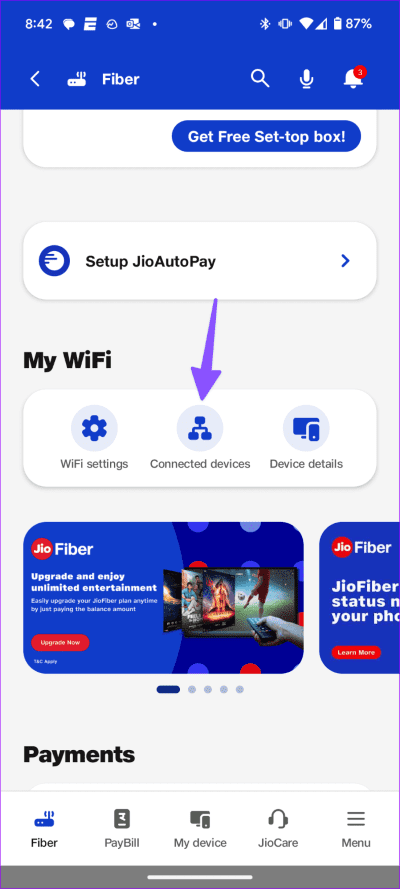
8.聯絡您的 IT 管理員
如果您的個人 Mac 在辦公室網路上被阻止,則 Wi-Fi 網路將不會出現在其上。您需要聯絡您的 IT 管理員才能獲得存取權限。
9. 掃描MAC上的假文件
Mac 上的快取損壞可能會導致 Wi-Fi 無法顯示等問題。
相片1: 打開 發現者 在 Mac 上,按 Command + Shift + G 鍵。鍵入以下路徑。
〜/庫/緩存
相片2: 選擇要刪除的項目並將其移至垃圾桶。
您也可以使用第三方應用程序,例如 CleanMyMac X 並清除 Mac 上的應用程式快取。
在您的 MAC 上享受無縫的互聯網連接
Mac 找不到您的 Wi-Fi 網路可能會導致問題。在搬到另一個工作空間或趕往最近的 Apple Store 之前,請使用上述技巧立即解決 Wi-Fi 問題。當您嘗試時,請告訴我們什麼技巧對您有用。